文章目录 前言一、准备安装ubuntu的环境通过windows系统msinfo32确认内存和bios信息为新操作系统腾空间 二、制作Ubuntu启动盘步骤下载ubuntu镜像用UltralSO软碟通,将 Ubuntu 的镜像写入
目前常用windiows办公,但是在windows上不方便部署Docker以及openstark等应用和办公环境也不一致,因此记录在本来的电脑上重新安装一个ubuntu20.04.4系统,部署双系统来用于日常的开发工作

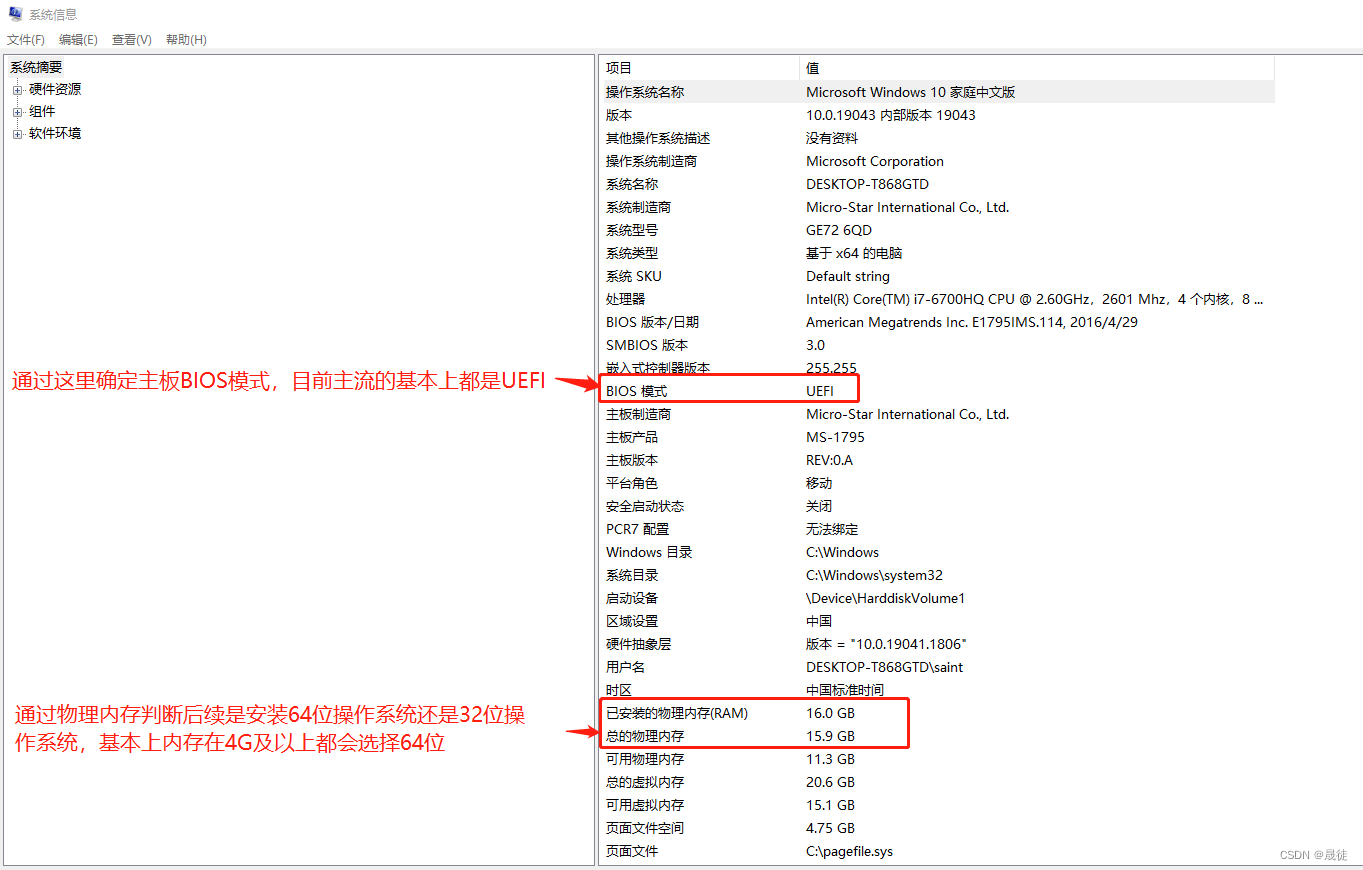
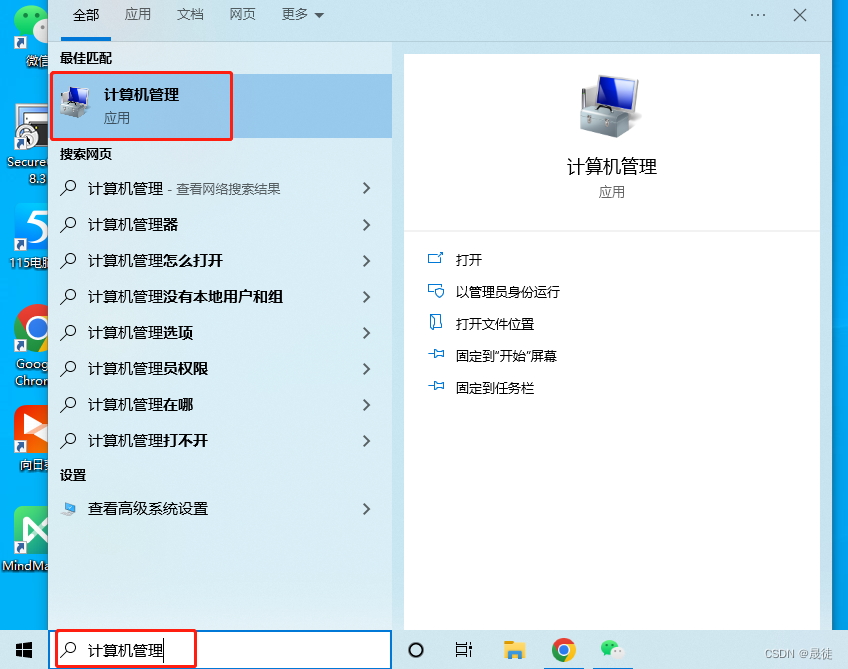
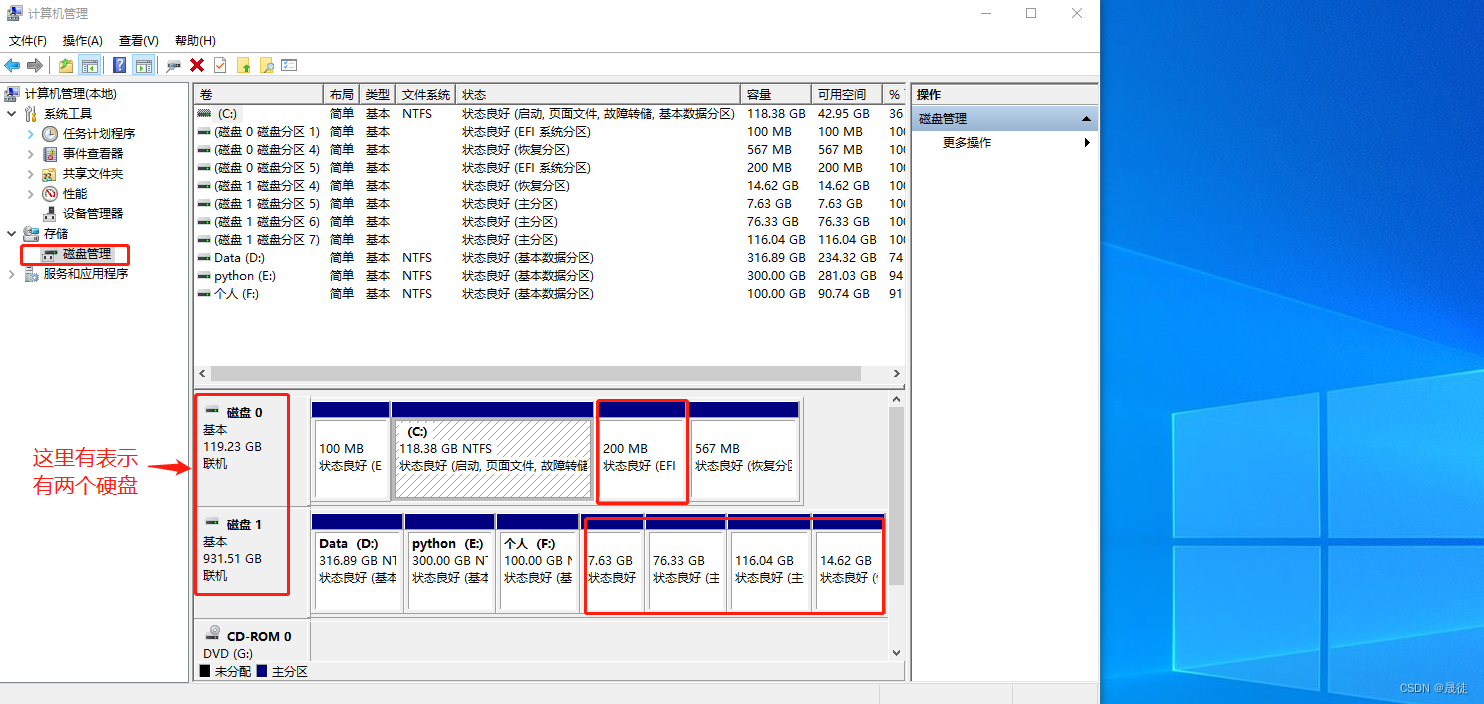
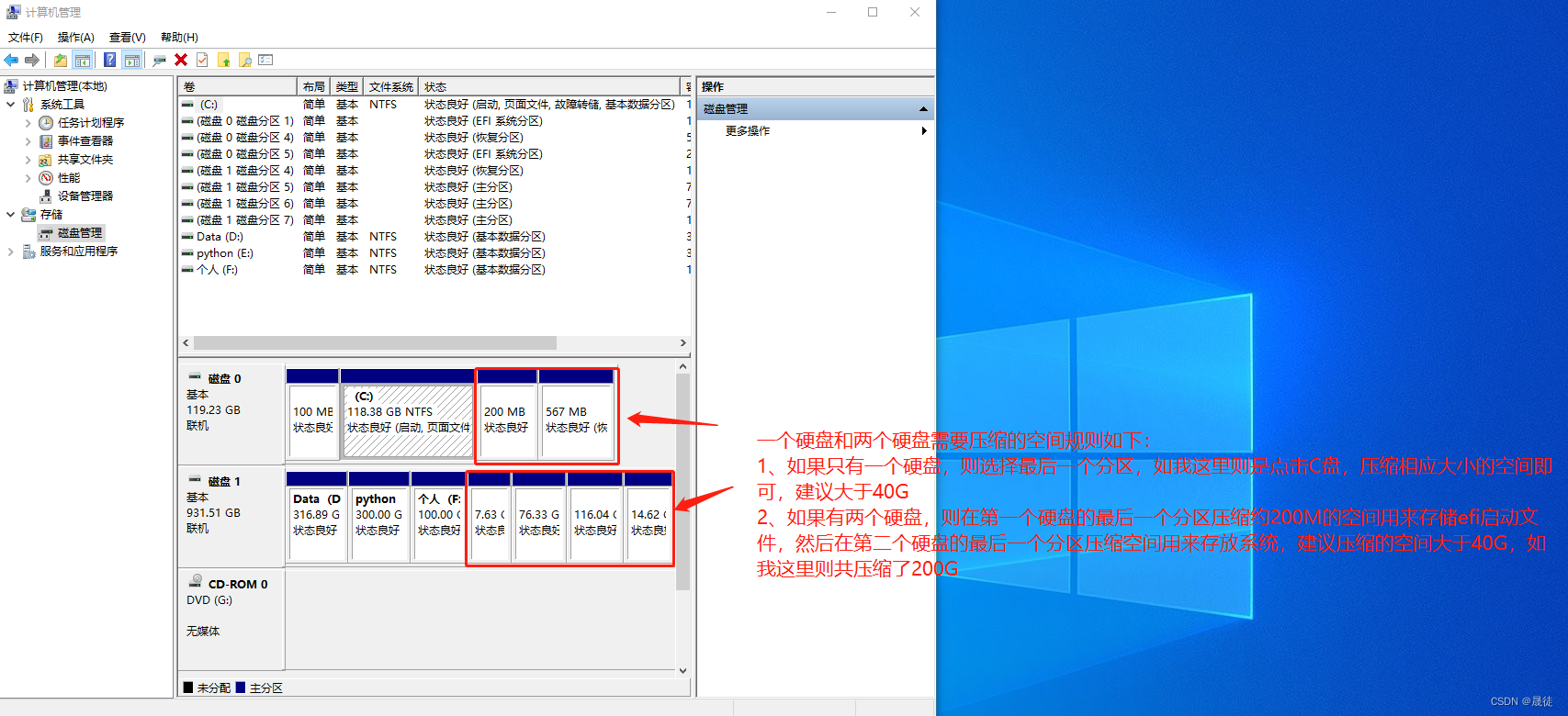
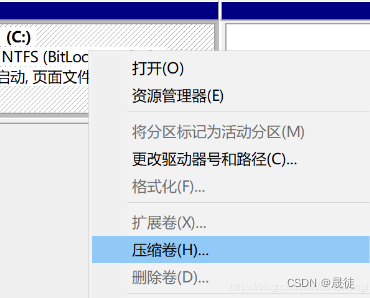
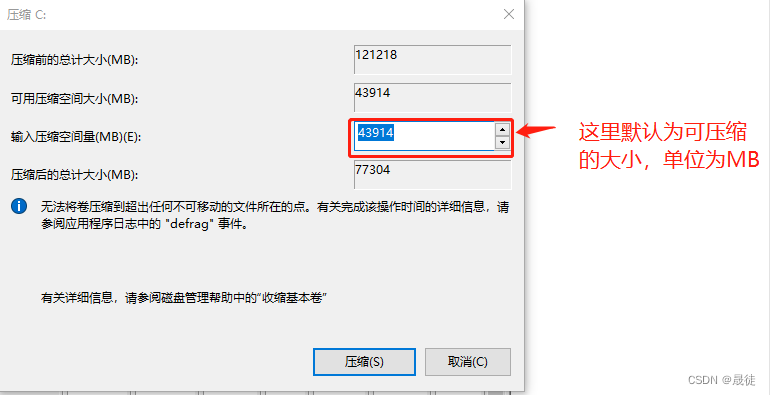
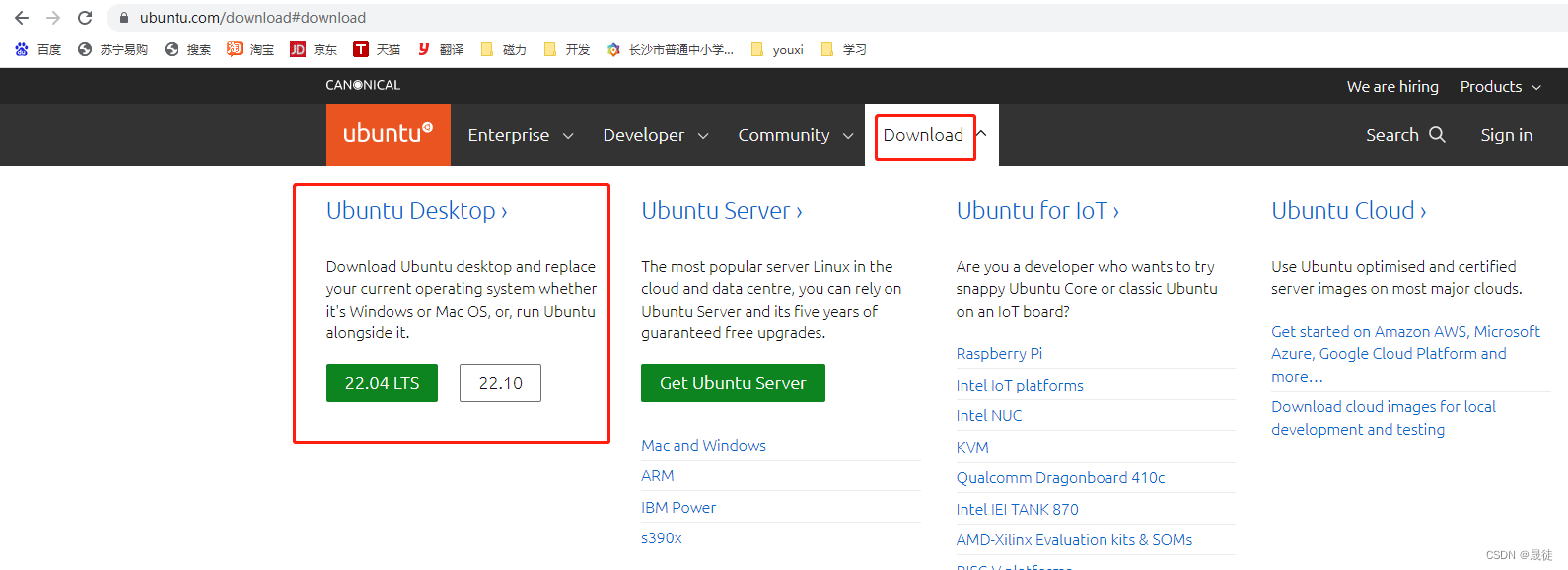
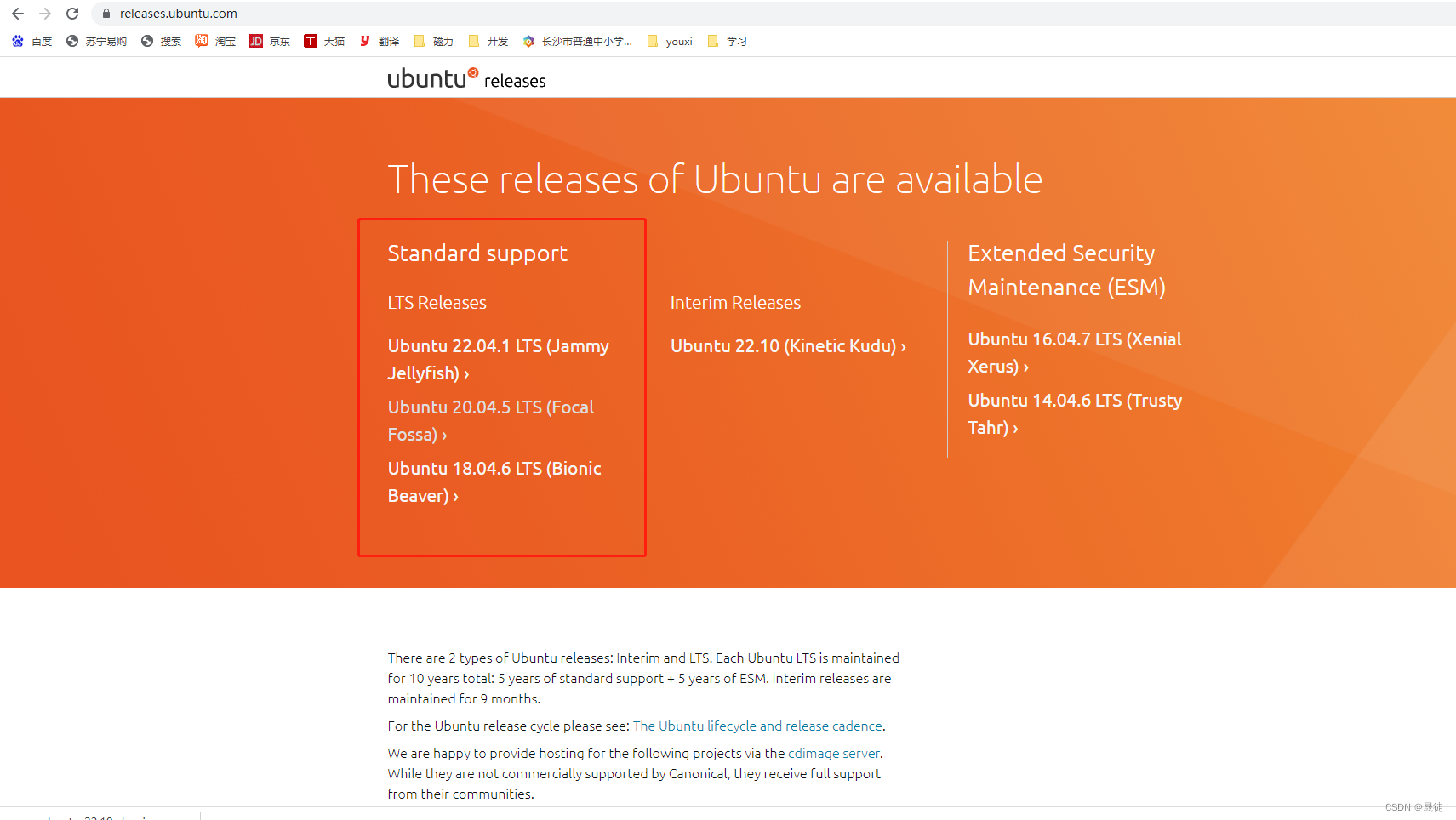
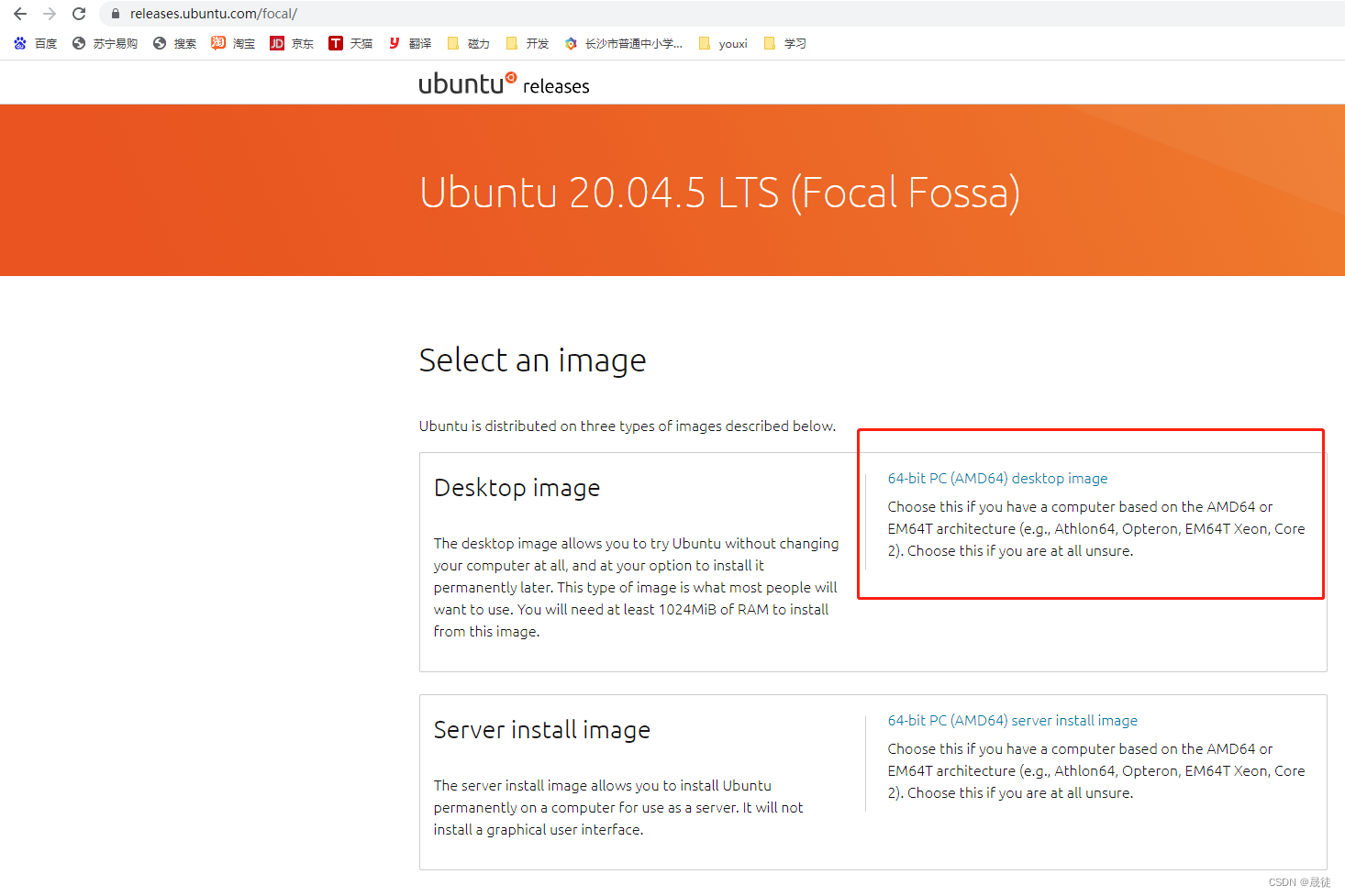
UltralSO是收费注册的,但是我们只是短期使用一下,所以可以点击“试用”,无需购买收费的注册码,如下图:
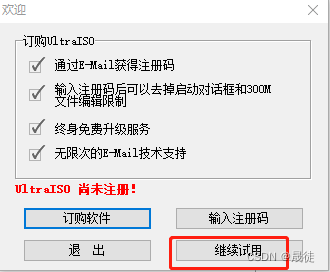
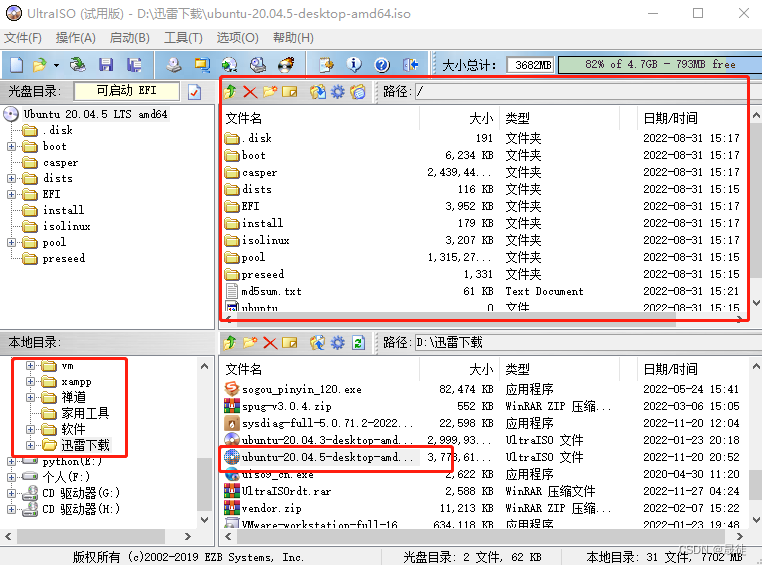
根据出现的界面,检查信息
1) 硬盘驱动器,必须对应使用的 U盘 (一般默认是)
2) 映像文件,必须对应下载的 ubuntu 镜像
3) 点击“格式化”
4) 在 U盘格式化完毕之后,点击“写入”,再等待10分钟左右,写入完毕
不同厂商/牌子的计算机(Dell,Lenovo)
进入BIOS_Setup设置页面的快捷键不一定相同,可以自行百度,但是绝大部分机器可以在点击开机按钮后马上通过反复按:del、F1、F2键进入BIOS_Setup设置页面,然后设置第一启动项为对应的U盘,然后按F10保存退出,示例图如下:
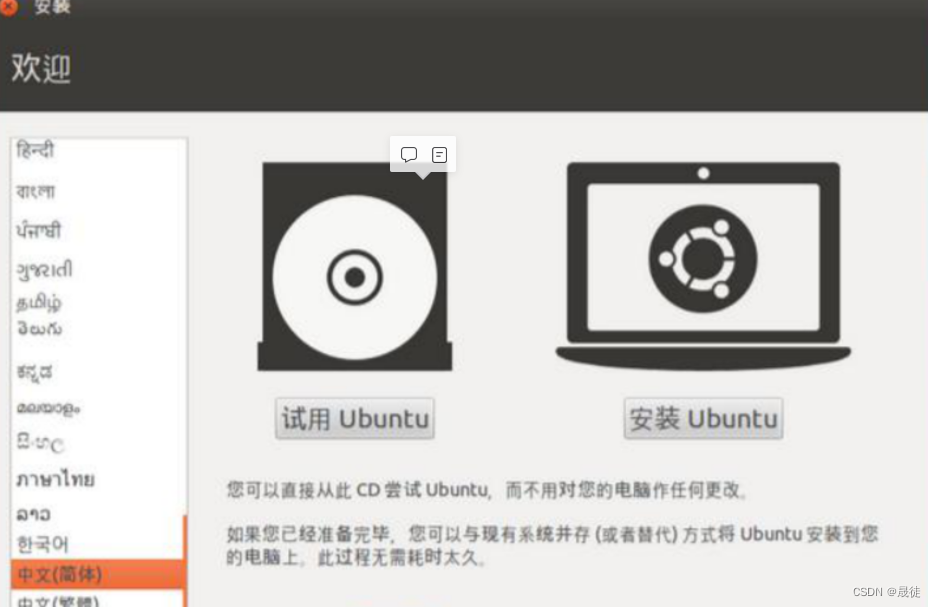
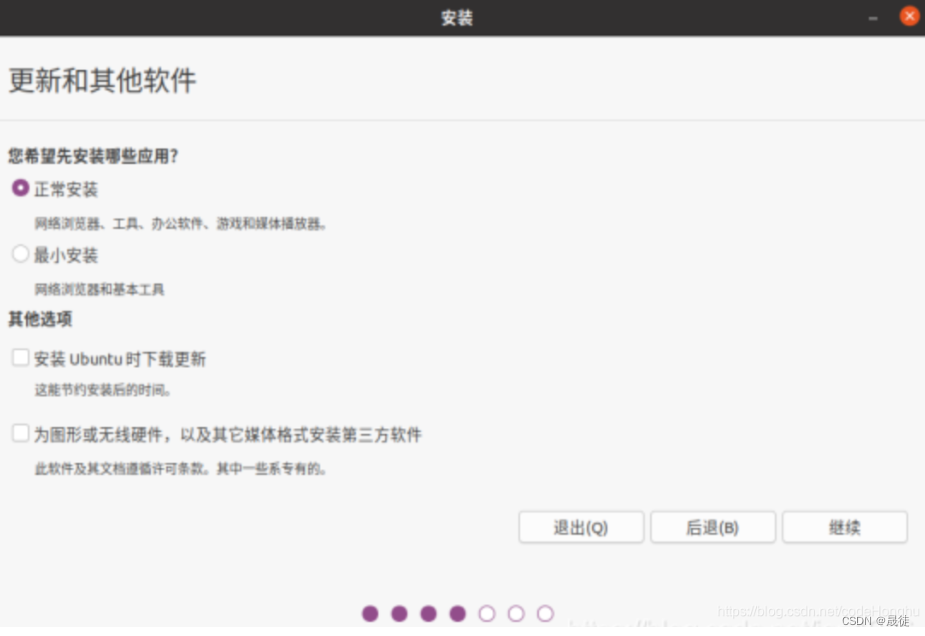
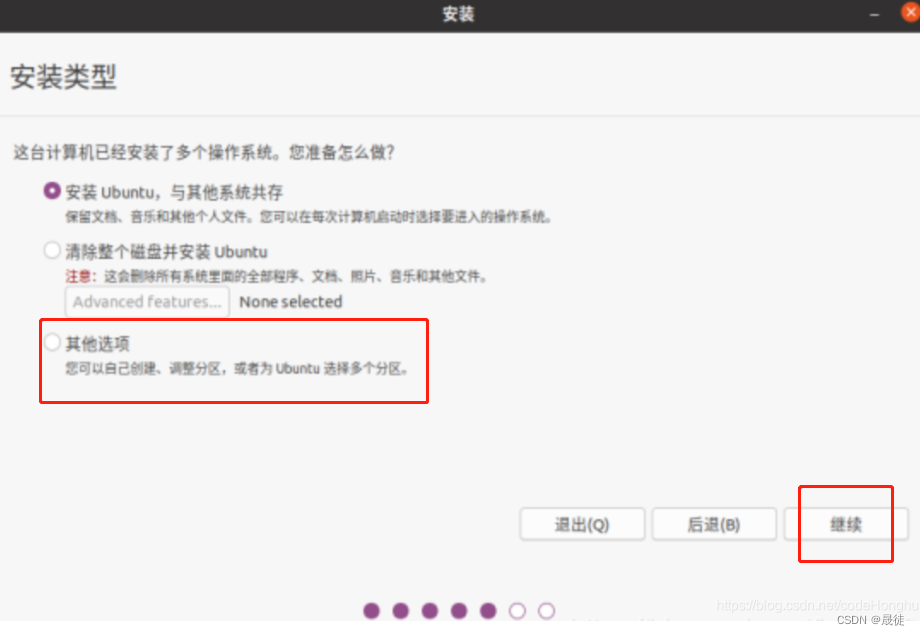

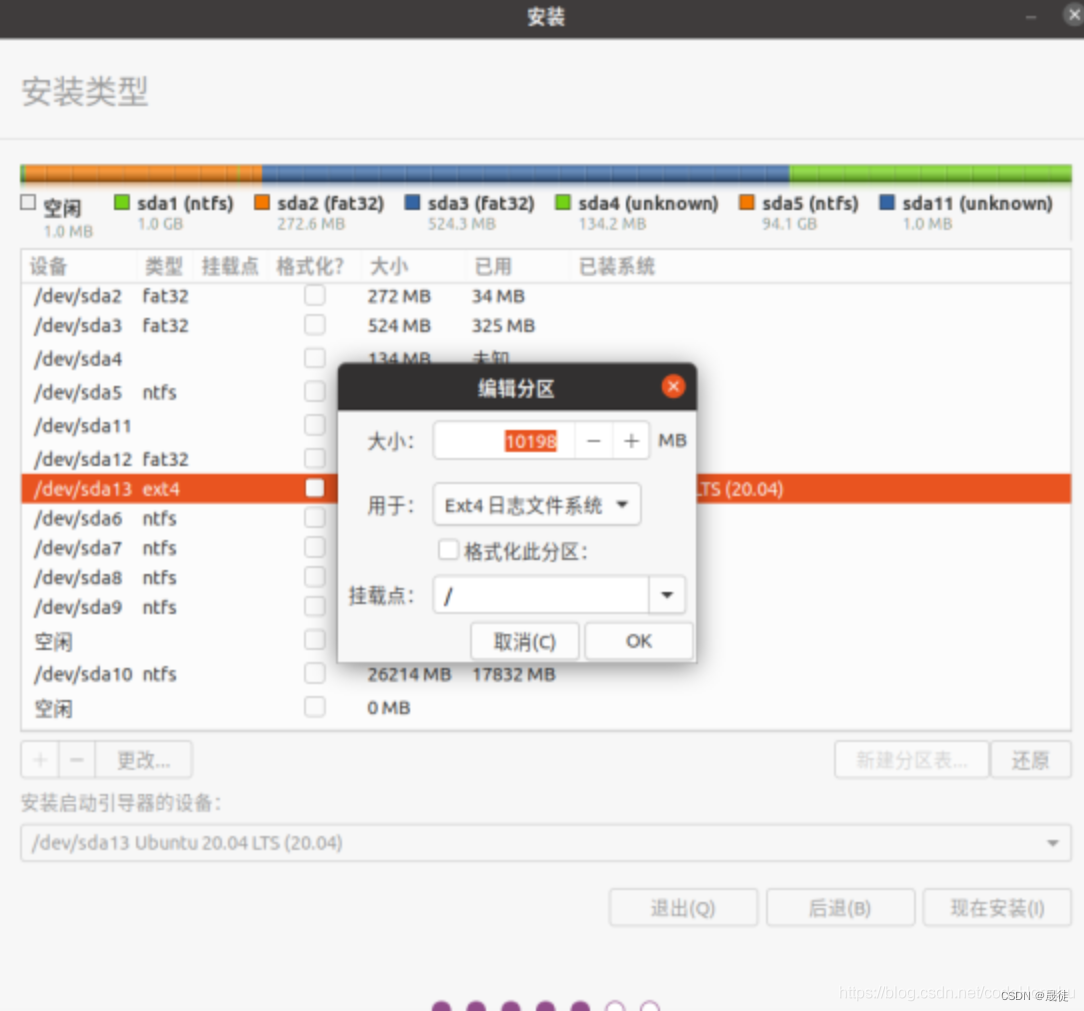
选择“安装启动下拉菜单”,刚刚第1)步创建了“/boot” 或“efi” 文件,现在看看这个区前面的编号是多少,安装启动引导器的设备,也就选“/boot” 或“efi” 文件,对应的编号 然后在“安装启动下拉菜单”中找到对应编号,如下图都为/dev/sbd2(“/boot” 或“efi”,图中的例子是efi)
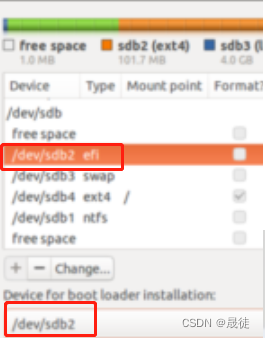
后续就根据提示正常完成安装即可,安装时间约15分钟左右;
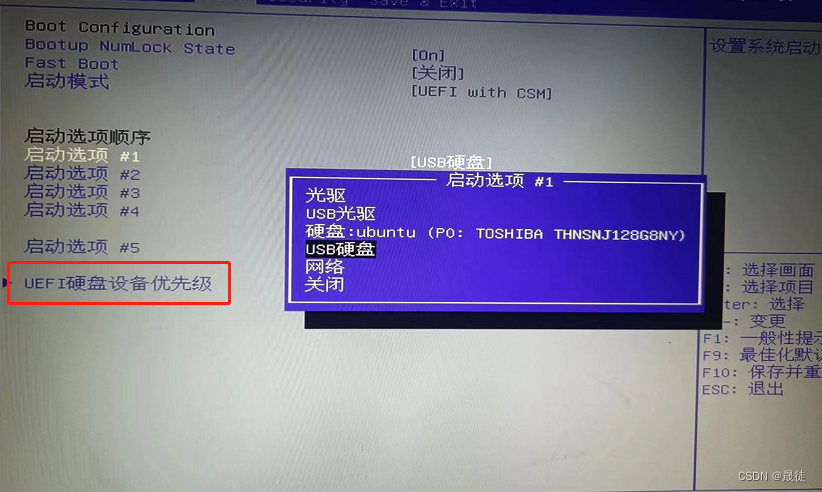
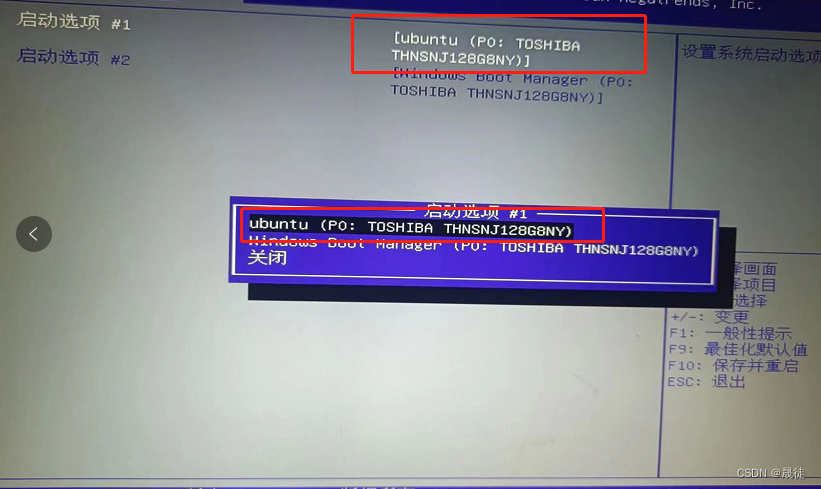
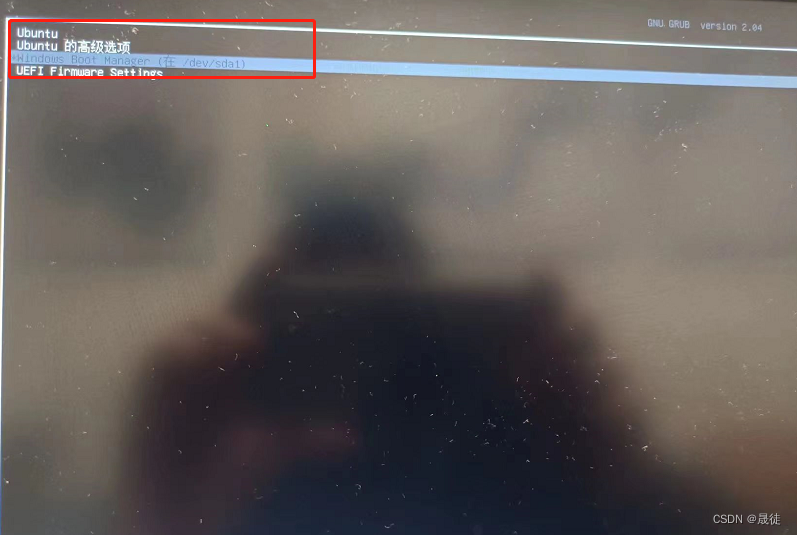
- 双系统安装方法 + 配置显卡 + root权限 + flash调配 https://blog.csdn.net/codeHonghu/article/details/111940656
- Ubuntu20.04安装详细图文教程(双系统)https://huaweicloud.csdn.net/6356034cd3efff3090b58a9b.html
- 清华清华大学开源软件镜像站,ubuntu下载地址
https://mirrors.tuna.tsinghua.edu.cn/ubuntu-releases/
来源地址:https://blog.csdn.net/m0_37860943/article/details/128061708
--结束END--
本文标题: win10+Ubuntu20.4双系统安装详细教程(包含bios设置)
本文链接: https://www.lsjlt.com/news/374767.html(转载时请注明来源链接)
有问题或投稿请发送至: 邮箱/279061341@qq.com QQ/279061341
下载Word文档到电脑,方便收藏和打印~
2024-03-01
2024-03-01
2024-03-01
2024-03-01
2024-03-01
2024-02-29
2024-02-29
2024-02-29
2024-02-29
2024-02-29
回答
回答
回答
回答
回答
回答
回答
回答
回答
回答
0